Analizamos Aiseesoft Video Converter Ultimate, el conversor de vídeo definitivo

Hoy en día es muy habitual ver todo tipo de vídeos en distintos dispositivos, tanto en un ordenador como en una tablet, un móvil, una tablet o una SmartTV. Cada dispositivo, por lo general, suele utilizar unas proporciones de vídeo diferente y, según sus características, puede no ser compatible con varios formatos en los que podemos descargar. Por ello, para solucionar estos problemas, es recomendable hacer uso de un conversor de vídeo que nos permita adaptar cada uno a su formato, como es el caso de Aiseesoft Video Converter Ultimate.
Aiseesoft Video Converter Ultimate es uno de los conversores de vídeo más completos del mercado que nos va a permitir convertir cualquier clip de vídeo a un gran número de formatos diferentes y, además, con una serie de configuraciones estándar para adaptar la resolución y las proporciones a distintos dispositivos, pudiendo reducir al máximo el tamaño de un vídeo para, por ejemplo, verlo en un teléfono sin notar pérdida de calidad y sin tener que ocupar, por ejemplo, 3 GB.
Esta aplicación nos va a permitir, además, descargar vídeos desde Internet y convertir nuestros DVDs personales a formato digital para poder tenerlos siempre a mano.
Podemos descargar una versión de prueba, o comprar la versión completa, desde la página web principal de Aiseesoft Video Converter Ultimate.
Cómo funciona Aiseesoft Video Converter Ultimate
Una vez que tenemos Aiseesoft Video Converter Ultimate descargado e instalado en nuestro ordenador lo ejecutamos. Lo primero que veremos será una ventana similar a la siguiente.
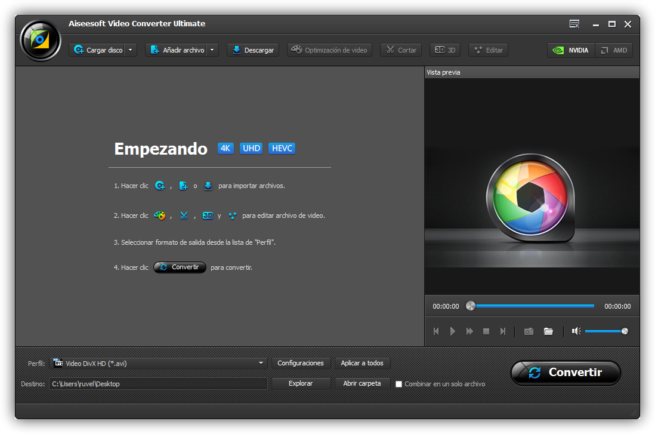
Lo primero que debemos hacer para convertir un archivo a otro formato es cargar dicho archivo en el programa. Para ello, en la parte superior de la ventana principal veremos dos botones:
- Cargar disco, para cargar y convertir un DVD de vídeo.
- Añadir archivo, para añadir al programa archivos de vídeo desde el ordenador.
Pulsamos sobre el segundo botón y se nos abrirá un explorador de archivo. Buscamos en nuestro ordenador el archivo (o los archivos) que queramos convertir y los añadimos al programa.
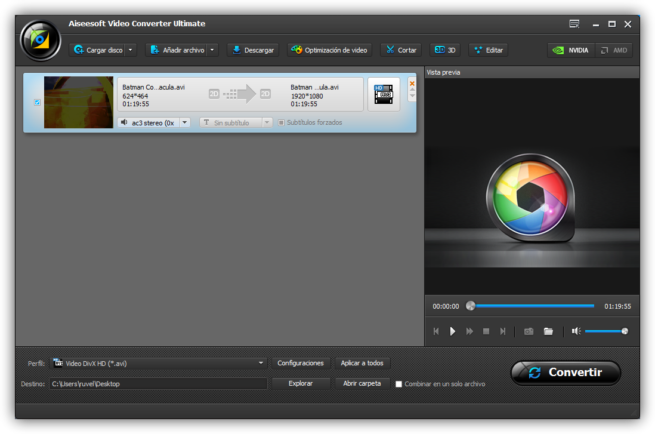
Una vez importado el vídeo, en la parte inferior, podemos ver una serie de opciones adicionales para la conversión, como el perfil, con la configuración del vídeo a convertir, y el destino, o donde se guardará dicho vídeo.
Pulsamos sobre «Perfil» y veremos uno de los principales puntos fuertes de este conversor de vídeo: los más de 400 perfiles preconfigurados que nos permiten cargar la configuración óptima para todo tipo de dispositivos. Además, también podemos ver un gran número de formatos diferentes, incluso formatos 4K, para convertir nuestros vídeos.
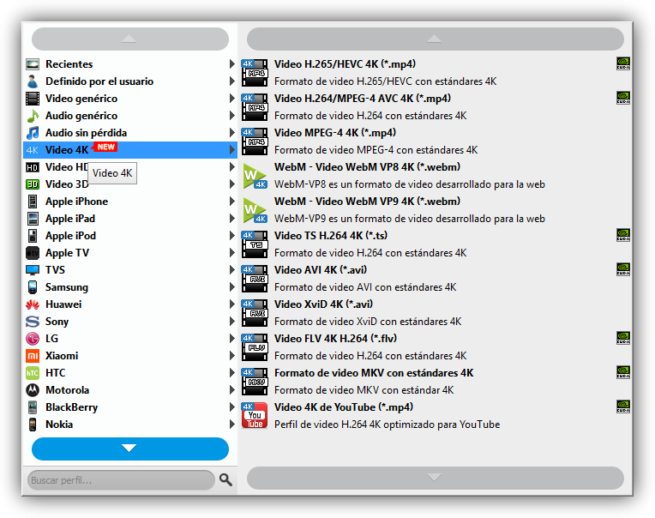
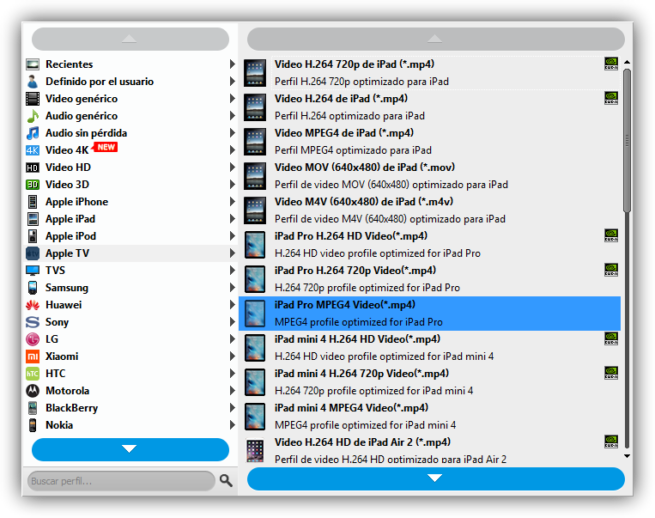
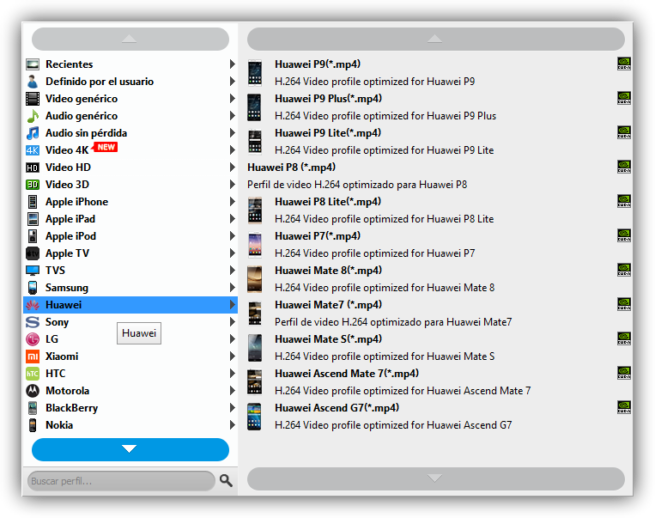
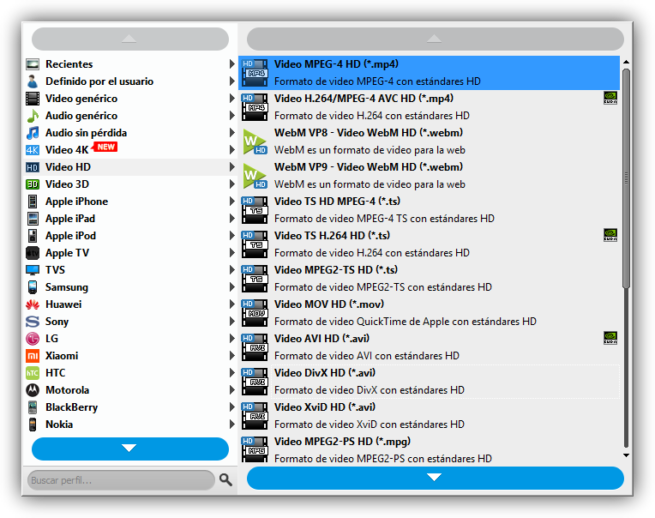
Una vez elegido el formato y el perfil que queramos, si queremos más control sobre el proceso de conversión, también podemos personalizar el perfil pulsando sobre el botón «Configuración» (a la derecha del perfil) y modificando los valores que aparecen en esta nueva ventana, como el codec, la resolución, la tasa de bits, aspecto, opciones de audio e incluso la configuración 3D para convertir un vídeo 2D en 3D, tanto a modo de pantalla dividida como en anaglifo.
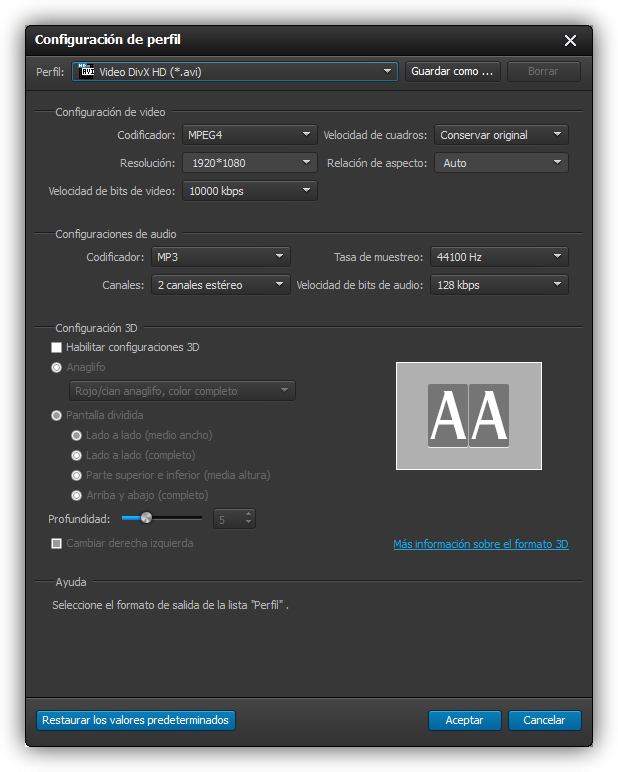
Una vez configuradas las opciones de conversión, en la parte central podemos ver un resumen sobre nuestro vídeo comparando las opciones originales con las que se aplicarán durante la conversión.
Si lo queremos, además, podemos elegir el canal de audio que vamos a aplicar o si queremos que se añadan o no subtítulos.
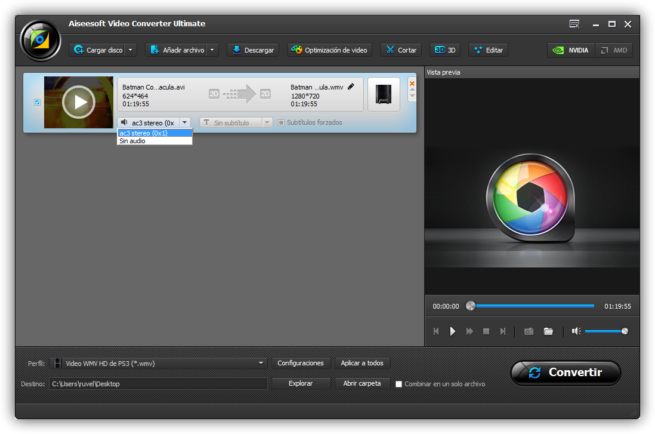
En la parte superior podemos ver también un botón llamado «Optimización de vídeo» que nos permite realizar ciertos ajustes en el vídeo, como girar, recortar, aplicar efectos, optimizar la imagen, etc.
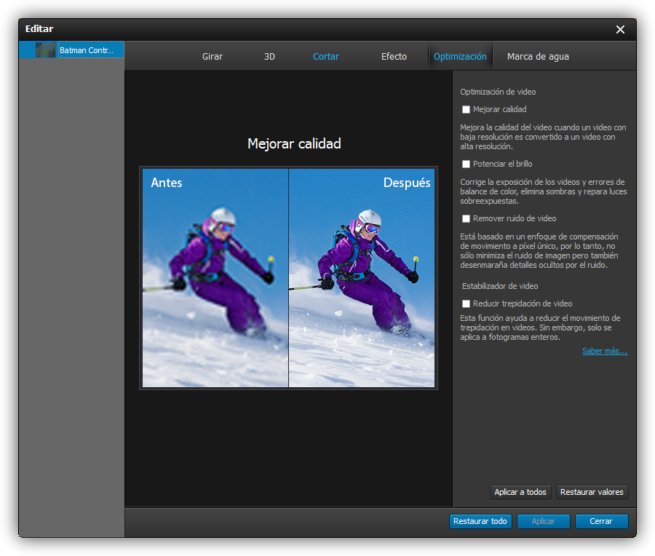
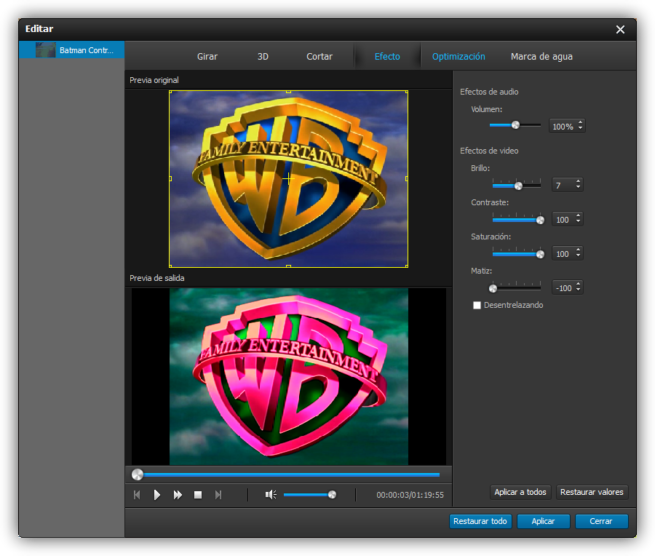
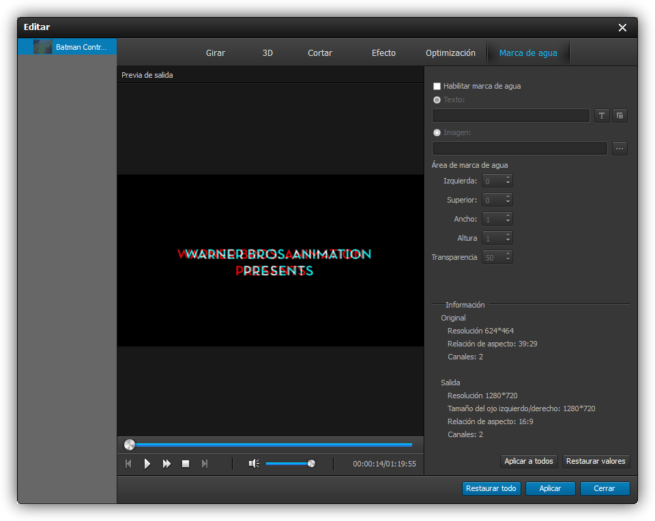
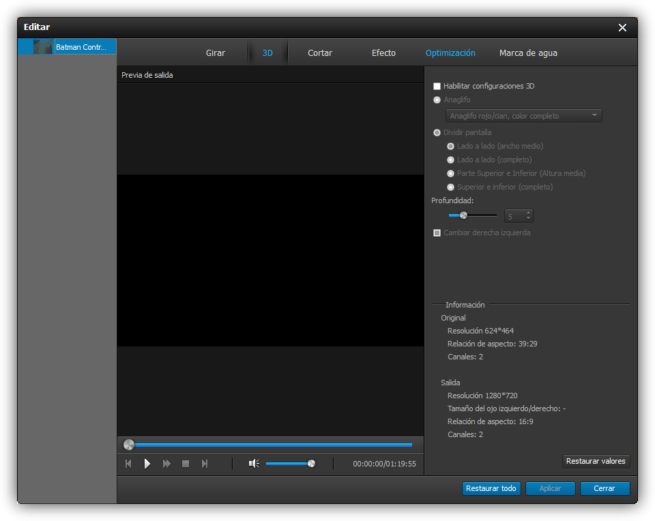
Una vez tengamos todo el programa configurado a nuestro gusto, tan solo debemos pulsar sobre el botón «Convertir» y esperar a que finalice el proceso, proceso que tardará más o menos según las características de nuestro ordenador.
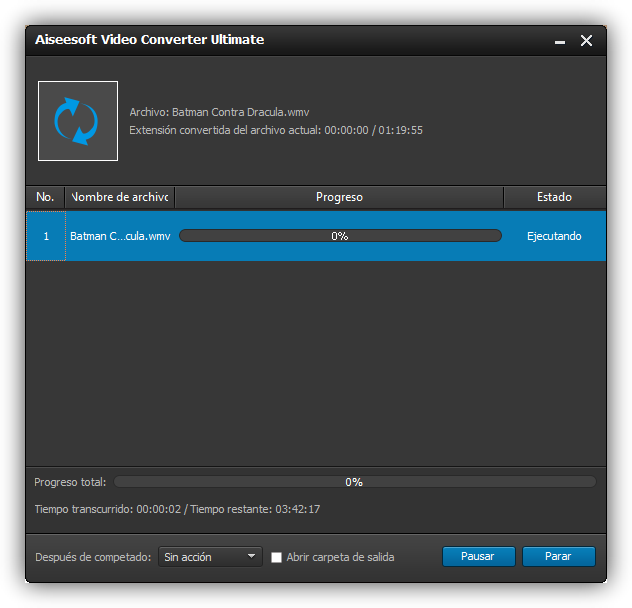
Una vez listo, nuestro vídeo convertido estará en la ruta que hayamos especificado como «Destino«.
Cómo descargar vídeos de Internet con Aiseesoft Video Converter Ultimate
Como hemos dicho al principio, esta aplicación también nos permite descargar vídeos desde diferentes plataformas como YouTube, Vimeo o Dailymotion de manera que podamos guardarlos en nuestro ordenador para verlos offline en otros dispositivos.
Para ello, lo único que debemos hacer es pulsar sobre el botón «Descargar» de la parte superior de la ventana principal e introducir la URL del vídeo que vamos a bajar. Pulsamos sobre «Analizar» para que el programa identifique el vídeo y, a continuación, elegimos el archivo que queremos bajar (en caso de que el vídeo tenga varios formatos y varias calidades disponibles).
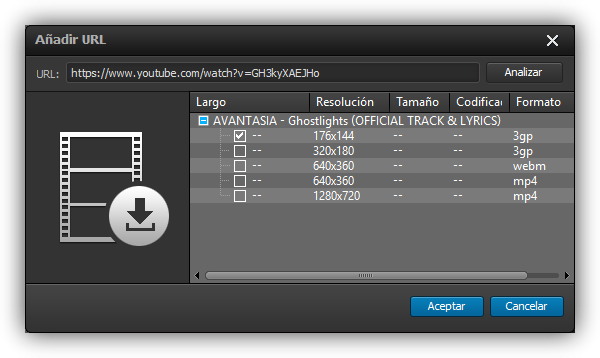
Pulsamos sobre «Aceptar» y comenzará la descarga del vídeo (o los vídeos) seleccionados.
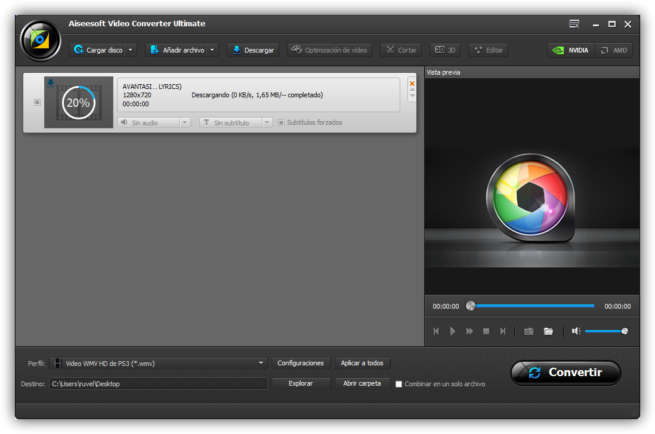
Como podemos ver, Aiseesoft Video Converter Ultimate es una de las herramientas más completas y, sobre todo, sencillas para convertir nuestros clips de vídeo entre varios formatos, convertir nuestros DVDs a formato de ordenador y para descargar vídeos desde las diferentes plataformas online cada vez más utilizadas para ver vídeos a través de Internet.
